玩游戏占内存大怎么办
- 格式:doc
- 大小:26.00 KB
- 文档页数:8
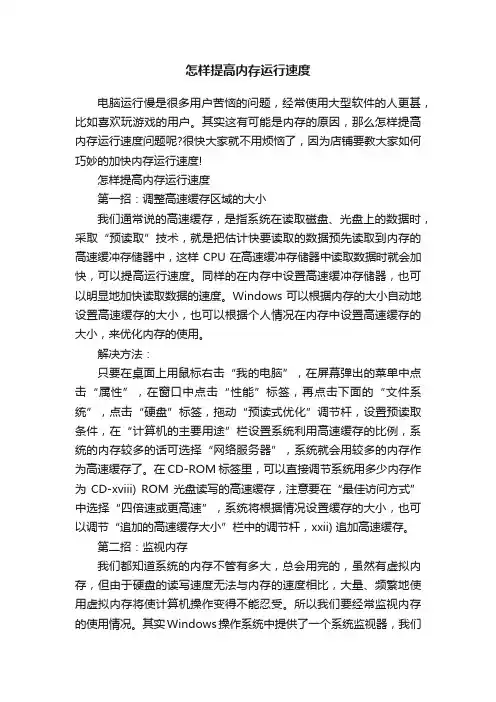
怎样提高内存运行速度电脑运行慢是很多用户苦恼的问题,经常使用大型软件的人更甚,比如喜欢玩游戏的用户。
其实这有可能是内存的原因,那么怎样提高内存运行速度问题呢?很快大家就不用烦恼了,因为店铺要教大家如何巧妙的加快内存运行速度!怎样提高内存运行速度第一招:调整高速缓存区域的大小我们通常说的高速缓存,是指系统在读取磁盘、光盘上的数据时,采取“预读取”技术,就是把估计快要读取的数据预先读取到内存的高速缓冲存储器中,这样CPU在高速缓冲存储器中读取数据时就会加快,可以提高运行速度。
同样的在内存中设置高速缓冲存储器,也可以明显地加快读取数据的速度。
Windows可以根据内存的大小自动地设置高速缓存的大小,也可以根据个人情况在内存中设置高速缓存的大小,来优化内存的使用。
解决方法:只要在桌面上用鼠标右击“我的电脑”,在屏幕弹出的菜单中点击“属性”,在窗口中点击“性能”标签,再点击下面的“文件系统”,点击“硬盘”标签,拖动“预读式优化”调节杆,设置预读取条件,在“计算机的主要用途”栏设置系统利用高速缓存的比例,系统的内存较多的话可选择“网络服务器”,系统就会用较多的内存作为高速缓存了。
在CD-ROM标签里,可以直接调节系统用多少内存作为CD-xviii) ROM光盘读写的高速缓存,注意要在“最佳访问方式”中选择“四倍速或更高速”,系统将根据情况设置缓存的大小,也可以调节“追加的高速缓存大小”栏中的调节杆,xxii) 追加高速缓存。
第二招:监视内存我们都知道系统的内存不管有多大,总会用完的,虽然有虚拟内存,但由于硬盘的读写速度无法与内存的速度相比,大量、频繁地使用虚拟内存将使计算机操作变得不能忍受。
所以我们要经常监视内存的使用情况。
其实Windows操作系统中提供了一个系统监视器,我们可以用来监视内存的使用情况。
如果用监视器觉得太麻烦,还可以在任何一个文件窗口中,选择“帮助/关于Windows”菜单,在打开的窗口中就可以看到目前内存使用的情况,一般只有60%的内存资源可用时,就要注意调整内存了,不然就会严重影响你的运行速度和系统性能。
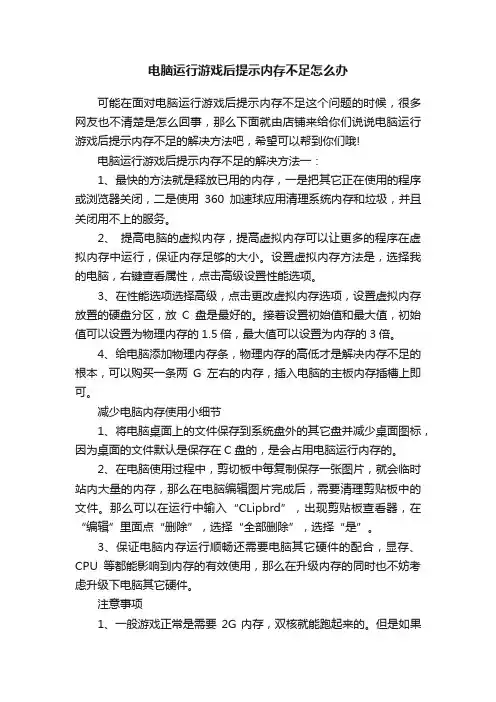
电脑运行游戏后提示内存不足怎么办可能在面对电脑运行游戏后提示内存不足这个问题的时候,很多网友也不清楚是怎么回事,那么下面就由店铺来给你们说说电脑运行游戏后提示内存不足的解决方法吧,希望可以帮到你们哦!电脑运行游戏后提示内存不足的解决方法一:1、最快的方法就是释放已用的内存,一是把其它正在使用的程序或浏览器关闭,二是使用360加速球应用清理系统内存和垃圾,并且关闭用不上的服务。
2、提高电脑的虚拟内存,提高虚拟内存可以让更多的程序在虚拟内存中运行,保证内存足够的大小。
设置虚拟内存方法是,选择我的电脑,右键查看属性,点击高级设置性能选项。
3、在性能选项选择高级,点击更改虚拟内存选项,设置虚拟内存放置的硬盘分区,放C盘是最好的。
接着设置初始值和最大值,初始值可以设置为物理内存的1.5倍,最大值可以设置为内存的3倍。
4、给电脑添加物理内存条,物理内存的高低才是解决内存不足的根本,可以购买一条两G左右的内存,插入电脑的主板内存插槽上即可。
减少电脑内存使用小细节1、将电脑桌面上的文件保存到系统盘外的其它盘并减少桌面图标,因为桌面的文件默认是保存在C盘的,是会占用电脑运行内存的。
2、在电脑使用过程中,剪切板中每复制保存一张图片,就会临时站内大量的内存,那么在电脑编辑图片完成后,需要清理剪贴板中的文件。
那么可以在运行中输入“CLipbrd”,出现剪贴板查看器,在“编辑”里面点“删除”,选择“全部删除”,选择“是”。
3、保证电脑内存运行顺畅还需要电脑其它硬件的配合,显存、CPU等都能影响到内存的有效使用,那么在升级内存的同时也不妨考虑升级下电脑其它硬件。
注意事项1、一般游戏正常是需要2G内存,双核就能跑起来的。
但是如果是那种安装包很大的单机游戏的化,那就要专门配置的电脑才能跑的起来。
2、买电脑的时候需要根据自己的爱好选择相应类型的电脑,有游戏电脑、办公电脑等。
电脑运行游戏后提示内存不足的解决方法二:在桌面上选中“计算机”图标,点击鼠标右键并选择“属性”选项,如图所示在系统属性界面中点击“高级系统设置”选项接着在新弹出的窗口中点击顶部的“高级”选项卡,再点击“设置”按钮,如图所示随后在性能设置窗口中点击顶部的“高级”选项卡,即可看到当前的虚拟内存是多少容量。
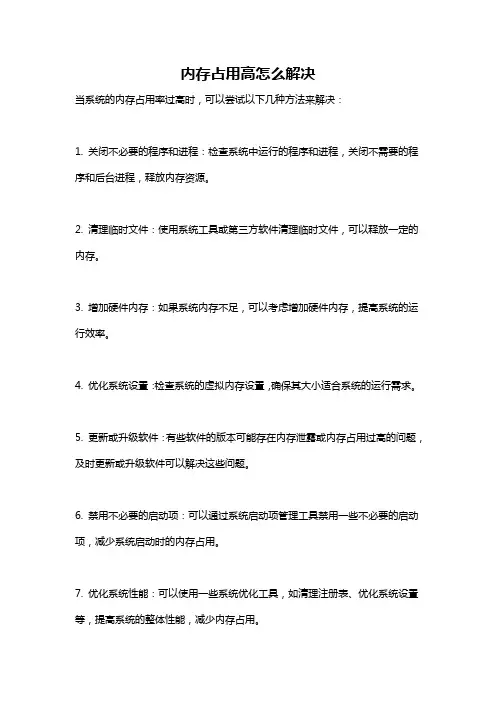
内存占用高怎么解决
当系统的内存占用率过高时,可以尝试以下几种方法来解决:
1. 关闭不必要的程序和进程:检查系统中运行的程序和进程,关闭不需要的程序和后台进程,释放内存资源。
2. 清理临时文件:使用系统工具或第三方软件清理临时文件,可以释放一定的内存。
3. 增加硬件内存:如果系统内存不足,可以考虑增加硬件内存,提高系统的运行效率。
4. 优化系统设置:检查系统的虚拟内存设置,确保其大小适合系统的运行需求。
5. 更新或升级软件:有些软件的版本可能存在内存泄露或内存占用过高的问题,及时更新或升级软件可以解决这些问题。
6. 禁用不必要的启动项:可以通过系统启动项管理工具禁用一些不必要的启动项,减少系统启动时的内存占用。
7. 优化系统性能:可以使用一些系统优化工具,如清理注册表、优化系统设置等,提高系统的整体性能,减少内存占用。
如果以上方法无法解决内存占用过高的问题,可能需要进一步检测和排查系统的其他问题,如病毒或恶意软件感染等。
这时候建议使用杀毒软件进行全面扫描和清除。
如果问题仍然存在,可以考虑重装系统来解决问题。
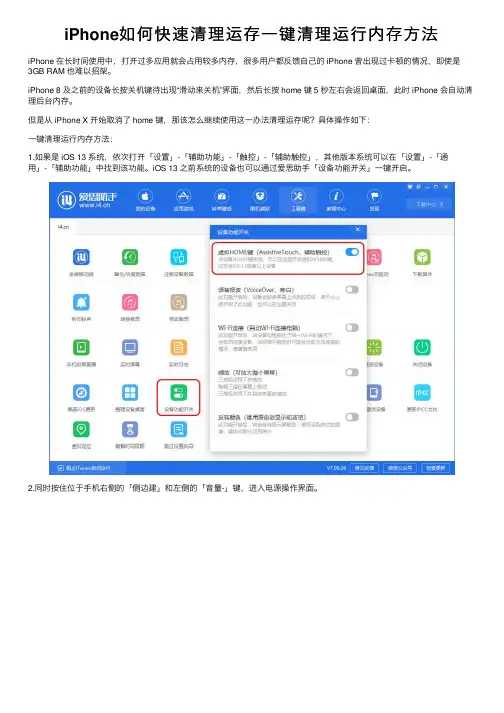
iPhone如何快速清理运存⼀键清理运⾏内存⽅法iPhone 在长时间使⽤中,打开过多应⽤就会占⽤较多内存,很多⽤户都反馈⾃⼰的 iPhone 曾出现过卡顿的情况,即使是
3GB RAM 也难以招架。
iPhone 8 及之前的设备长按关机键待出现“滑动来关机”界⾯,然后长按 home 键 5 秒左右会返回桌⾯,此时 iPhone 会⾃动清理后台内存。
但是从 iPhone X 开始取消了 home 键,那该怎么继续使⽤这⼀办法清理运存呢?具体操作如下:
⼀键清理运⾏内存⽅法:
1.如果是 iOS 13 系统,依次打开「设置」-「辅助功能」-「触控」-「辅助触控」,其他版本系统可以在「设置」-「通
⽤」-「辅助功能」中找到该功能。
iOS 13 之前系统的设备也可以通过爱思助⼿「设备功能开关」⼀键开启。
2.同时按住位于⼿机右侧的「侧边建」和左侧的「⾳量-」键,进⼊电源操作界⾯。
3.点击⼩⽩点,然后长按 Home 键图标。
完成操作后,iPhone 的 RAM ⾃动清理完成,正在运⾏的软件也会停⽌后台,再次打开需要重新加载。
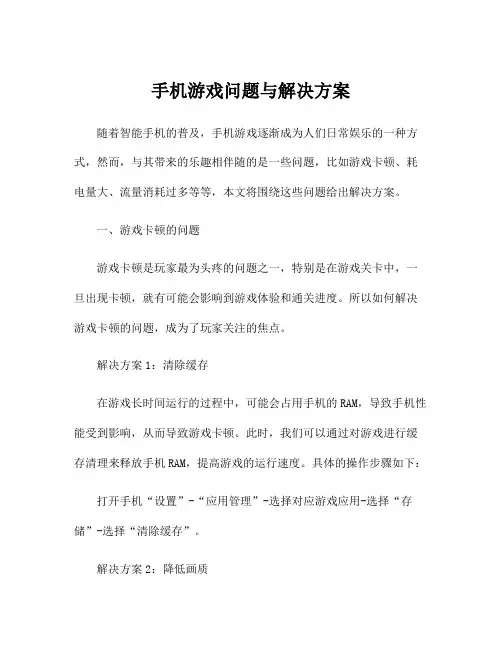
手机游戏问题与解决方案随着智能手机的普及,手机游戏逐渐成为人们日常娱乐的一种方式,然而,与其带来的乐趣相伴随的是一些问题,比如游戏卡顿、耗电量大、流量消耗过多等等,本文将围绕这些问题给出解决方案。
一、游戏卡顿的问题游戏卡顿是玩家最为头疼的问题之一,特别是在游戏关卡中,一旦出现卡顿,就有可能会影响到游戏体验和通关进度。
所以如何解决游戏卡顿的问题,成为了玩家关注的焦点。
解决方案1:清除缓存在游戏长时间运行的过程中,可能会占用手机的RAM,导致手机性能受到影响,从而导致游戏卡顿。
此时,我们可以通过对游戏进行缓存清理来释放手机RAM,提高游戏的运行速度。
具体的操作步骤如下:打开手机“设置”-“应用管理”-选择对应游戏应用-选择“存储”-选择“清除缓存”。
解决方案2:降低画质游戏卡顿的原因还有可能是游戏画面过于高清,消耗手机性能过大,无法顺畅运行。
此时,玩家可以通过降低游戏画面的分辨率、减少特效等方式,降低游戏画面的质量,提高游戏运行速度。
二、耗电量大的问题随着手机游戏的复杂度不断提升,导致手机耗电量也愈发高涨,玩家需要经常充电,而且在外出时还需要备用电源。
解决方案1:关闭不必要的功能有些悬浮窗口、背景应用等对于游戏没有必要,也会导致电量的浪费。
所以,我们可以在游戏之前,关闭一些不必要的功能和应用,避免浪费手机电量。
具体的操作步骤如下:打开手机“设置”-选择“电池”-选择“应用优化”-选择对应游戏应用-选择“无限制”。
解决方案2:使用省电模式一些手机厂商也提供了省电模式的功能,进入省电模式后,手机的一些功能和应用都会被关闭,以达到省电的目的。
具体的操作步骤如下:打开手机“设置”-选择“省电模式”。
三、流量消耗过多的问题众所周知,游戏载入、安装、更新等过程都需要耗费手机流量,一些游戏习惯于在后台运行,也会不断消耗手机流量,给玩家的流量资费造成压力。
解决方案1:限制游戏后台流量我们可以在手机设置中,限制游戏使用后台流量的功能。
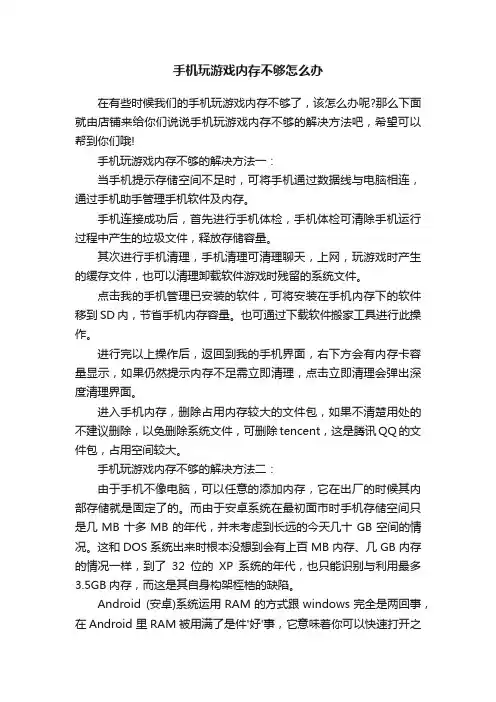
手机玩游戏内存不够怎么办在有些时候我们的手机玩游戏内存不够了,该怎么办呢?那么下面就由店铺来给你们说说手机玩游戏内存不够的解决方法吧,希望可以帮到你们哦!手机玩游戏内存不够的解决方法一:当手机提示存储空间不足时,可将手机通过数据线与电脑相连,通过手机助手管理手机软件及内存。
手机连接成功后,首先进行手机体检,手机体检可清除手机运行过程中产生的垃圾文件,释放存储容量。
其次进行手机清理,手机清理可清理聊天,上网,玩游戏时产生的缓存文件,也可以清理卸载软件游戏时残留的系统文件。
点击我的手机管理已安装的软件,可将安装在手机内存下的软件移到SD内,节省手机内存容量。
也可通过下载软件搬家工具进行此操作。
进行完以上操作后,返回到我的手机界面,右下方会有内存卡容量显示,如果仍然提示内存不足需立即清理,点击立即清理会弹出深度清理界面。
进入手机内存,删除占用内存较大的文件包,如果不清楚用处的不建议删除,以免删除系统文件,可删除tencent,这是腾讯QQ的文件包,占用空间较大。
手机玩游戏内存不够的解决方法二:由于手机不像电脑,可以任意的添加内存,它在出厂的时候其内部存储就是固定了的。
而由于安卓系统在最初面市时手机存储空间只是几MB十多MB的年代,并未考虑到长远的今天几十GB空间的情况。
这和DOS系统出来时根本没想到会有上百MB内存、几GB内存的情况一样,到了32位的XP系统的年代,也只能识别与利用最多3.5GB内存,而这是其自身构架桎梏的缺陷。
Android (安卓)系统运用RAM的方式跟windows完全是两回事,在Android 里RAM被用满了是件'好'事,它意味着你可以快速打开之前打开的软件,回到之前的状态,所以安卓能非常有效的使用RAM,很多用户看到他们的RAM满了,认为这样会拖慢了他们的手机。
而实际上,是你的CPU——真正支持软件运行的硬件的性能决定了手机运行的快慢速度。
在Android 里的进程和程序是两回事,程序是一直保留在系统里的,但是没有任何进程在后台“运行”,就不会占用系统资源。
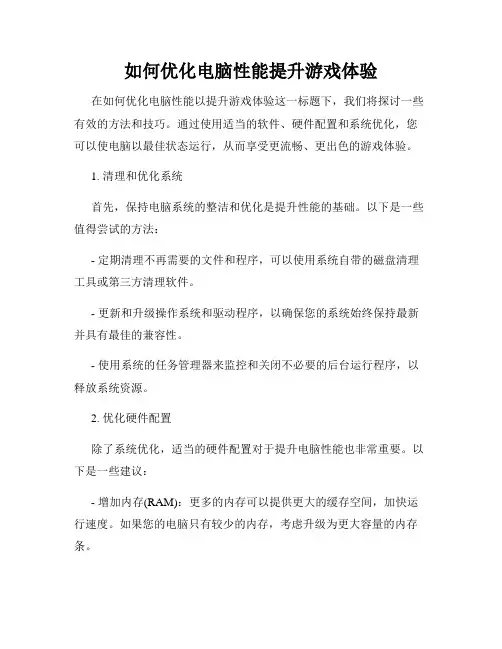
如何优化电脑性能提升游戏体验在如何优化电脑性能以提升游戏体验这一标题下,我们将探讨一些有效的方法和技巧。
通过使用适当的软件、硬件配置和系统优化,您可以使电脑以最佳状态运行,从而享受更流畅、更出色的游戏体验。
1. 清理和优化系统首先,保持电脑系统的整洁和优化是提升性能的基础。
以下是一些值得尝试的方法:- 定期清理不再需要的文件和程序,可以使用系统自带的磁盘清理工具或第三方清理软件。
- 更新和升级操作系统和驱动程序,以确保您的系统始终保持最新并具有最佳的兼容性。
- 使用系统的任务管理器来监控和关闭不必要的后台运行程序,以释放系统资源。
2. 优化硬件配置除了系统优化,适当的硬件配置对于提升电脑性能也非常重要。
以下是一些建议:- 增加内存(RAM):更多的内存可以提供更大的缓存空间,加快运行速度。
如果您的电脑只有较少的内存,考虑升级为更大容量的内存条。
- 使用高性能处理器:选择具有较高主频和更多核心的处理器,可以更好地处理复杂的图形和计算任务。
- 确保良好的散热:过度使用电脑会导致过热,从而影响性能。
确保您的电脑具备良好的散热系统,例如安装散热风扇,使用散热垫等。
3. 图形设置和显示优化为了在游戏中获得更好的视觉效果和流畅的运行,您可以考虑以下措施:- 调整图形设置:根据您的电脑硬件性能,适当降低游戏的图形设置,例如画质、分辨率等,以减轻图形处理的负担。
- 更新显卡驱动程序:及时更新显卡驱动程序可以提供更好的兼容性和性能。
- 使用游戏模式和加速器:一些电脑和显卡软件提供了游戏模式或加速器功能,可以自动优化游戏设置和提升性能。
4. 关闭不必要的后台程序和服务在运行游戏时,关闭不必要的后台程序和服务可以释放系统资源,提升电脑性能。
以下是一些建议:- 禁用自动启动程序:检查并禁用在系统启动时自动运行的程序,只保留必要的程序。
- 管理后台服务:使用系统的服务管理工具,停止或禁用您不需要的后台服务。
总结:通过进行系统清理和优化、优化硬件配置、调整图形设置和关闭不必要的后台程序和服务,您可以有效地提升电脑性能以获得更好的游戏体验。
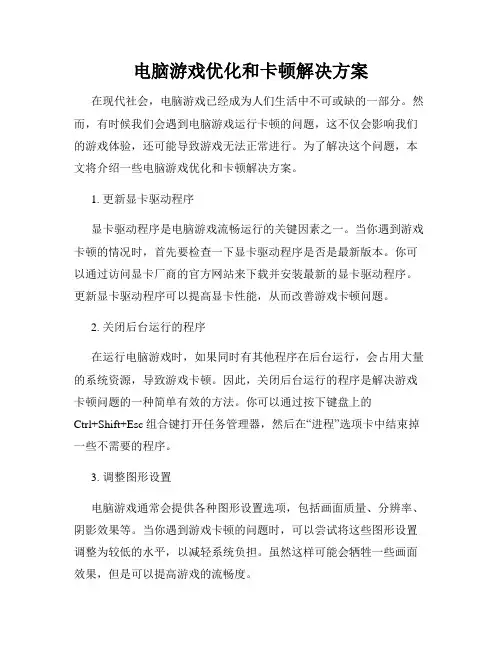
电脑游戏优化和卡顿解决方案在现代社会,电脑游戏已经成为人们生活中不可或缺的一部分。
然而,有时候我们会遇到电脑游戏运行卡顿的问题,这不仅会影响我们的游戏体验,还可能导致游戏无法正常进行。
为了解决这个问题,本文将介绍一些电脑游戏优化和卡顿解决方案。
1. 更新显卡驱动程序显卡驱动程序是电脑游戏流畅运行的关键因素之一。
当你遇到游戏卡顿的情况时,首先要检查一下显卡驱动程序是否是最新版本。
你可以通过访问显卡厂商的官方网站来下载并安装最新的显卡驱动程序。
更新显卡驱动程序可以提高显卡性能,从而改善游戏卡顿问题。
2. 关闭后台运行的程序在运行电脑游戏时,如果同时有其他程序在后台运行,会占用大量的系统资源,导致游戏卡顿。
因此,关闭后台运行的程序是解决游戏卡顿问题的一种简单有效的方法。
你可以通过按下键盘上的Ctrl+Shift+Esc组合键打开任务管理器,然后在“进程”选项卡中结束掉一些不需要的程序。
3. 调整图形设置电脑游戏通常会提供各种图形设置选项,包括画面质量、分辨率、阴影效果等。
当你遇到游戏卡顿的问题时,可以尝试将这些图形设置调整为较低的水平,以减轻系统负担。
虽然这样可能会牺牲一些画面效果,但是可以提高游戏的流畅度。
4. 清理系统垃圾文件系统垃圾文件的积累会占用硬盘空间,导致系统运行缓慢,从而影响游戏的运行速度。
因此,定期清理系统垃圾文件是保持电脑运行顺畅的重要步骤。
你可以使用系统自带的磁盘清理工具或者第三方清理软件来清理系统垃圾文件。
5. 定期进行磁盘碎片整理磁盘碎片是指文件在存储空间中分散存放,导致硬盘读取速度变慢的情况。
定期进行磁盘碎片整理可以优化硬盘的数据存储,提升硬盘读取速度,从而改善游戏卡顿问题。
你可以使用系统自带的磁盘碎片整理工具或者第三方的碎片整理软件来进行操作。
6. 升级硬件配置如果你的电脑硬件配置较低,那么可能无法满足某些高要求的电脑游戏的运行需求,从而导致游戏卡顿。
在这种情况下,你可以考虑升级硬件配置,例如增加内存、更换更高性能的显卡或者升级处理器等。
![[电脑物理内存占用过高解决方法]电脑内存总是占用过高](https://uimg.taocdn.com/b4500b3f11661ed9ad51f01dc281e53a580251d6.webp)
[电脑物理内存占用过高解决方法]电脑内存总是占用过高物理内存是什么物理内存(Phyicalmemory)是相对于逻辑内存而言的。
物理内存指通过物理内存条而获得的内存空间,而逻辑内存则是指将硬盘的一块区域划分来作为内存。
内存主要作用是在计算机运行时为操作系统和各种程序提供临时储存一、安装多一条物理内存。
当然,这是解决问题的最根本最快的方法。
2G内存现有来说,对于Win7也是刚刚好够用,等我们安装程序过多是必定会导致系统运行缓慢。
如果可以的话,直接换成64位操作系统,让系统更好的识别大内存,并调用。
二、安装一些内存整理软件,可以再运行大型程序是先运行内存整理软件对内存进行整理。
以缓解内存使用率过高。
三、设置更大的虚拟内存。
虚拟内存的设置,必须为实际内存的1.5倍。
系统自检轻松搞定首先检查一下是不是系统对物理内存的识别出现了错误的问题。
先按Win键+G进入任务管理器中点击内存应用情况。
如果发现内存应用超过50%那就可能是计算机对物理内存识别出现了错误。
这时点击清空内存然后观察内存恢复情况如果恢复到10%,再点击右下角的错误报告,系统会自动的对数据进行数据检测。
过一会计算机的物理内存就恢复正常了。
另外还要养成良好的杀毒习惯,并对启动项做相应的调整。
减少不必要的启动程序,清理插件及服务。
通过上述方法,可以很容易的解决物理内存使用率过高的问题,当然如果你经常运行大型应用或者需要多开的朋友,升级大容量内存也很必要。
关于物理内存物理内存(Phyicalmemory)是相对于虚拟内存而言的。
物理内存指通过物理内存条而获得的内存空间,而虚拟内存则是指将硬盘的一块区域划分来作为内存。
内存主要作用是在计算机运行时为操作系统和各种程序提供临时储存。
常见的物理内存规格有256M、512M、1G、2G等,现如今随着计算机硬件的发展,已经出现4G、8G甚至更高容量的内存规格。
当物理内存不足时,可以用虚拟内存代替。
在应用中,自然是顾名思义,物理上,真实存在的插在主板内存槽上的内存条的容量的大小。

如何解决电脑内存占用过高电脑内存占用过高是很多用户常常遇到的问题,它往往会导致电脑性能下降,运行速度变慢,甚至出现系统崩溃等严重情况。
在本文中,我们将探讨一些常见的方法和技巧,帮助您解决电脑内存占用过高的问题。
1. 关闭不必要的后台程序电脑上运行的多个后台程序可能会占用大量的内存资源。
因此,为了解决内存占用过高的问题,我们首先要做的就是关闭那些不必要或者很少使用的后台程序。
可以通过“任务管理器”来查看正在运行的程序,然后选择关闭那些不需要的程序。
2. 升级内存条如果您的电脑内存条容量较小,那么升级内存条也是一个有效的解决方法。
更大容量的内存条可以为您提供更多的内存空间,从而减少内存占用过高的问题。
在购买内存条时,建议选择与您电脑兼容的型号和规格,以确保其正常工作。
3. 清理磁盘空间磁盘空间不足也是导致电脑内存占用过高的一个常见原因。
在这种情况下,我们应该清理磁盘空间,删除不必要的文件和程序,以释放内存空间。
可以通过在文件资源管理器中选择磁盘驱动器,然后右键点击“属性”来查看磁盘空间使用情况,并进行相应的清理操作。
4. 检查恶意软件电脑受到恶意软件或者病毒的感染也可能导致内存占用过高的问题。
因此,我们应该定期检查电脑是否存在恶意软件,并进行相应的清除。
可以使用专业的杀毒软件来扫描和清除恶意软件。
5. 优化系统设置优化系统设置也是解决内存占用过高问题的一个重要方法。
可以通过以下措施来优化系统设置:- 禁用或限制自启动程序:一些自启动程序可能会占用大量内存资源,因此我们可以通过系统设置或者第三方软件禁用或限制这些自启动程序。
- 调整虚拟内存设置:虚拟内存是一种用于扩展物理内存的技术,我们可以根据系统提示或者自行设置虚拟内存的大小,以达到优化内存占用的目的。
- 更新操作系统和驱动程序:更新操作系统和驱动程序可以修复一些已知的Bug和漏洞,从而提高系统的稳定性和性能。
总结:通过以上的一些方法和技巧,我们可以解决电脑内存占用过高的问题。
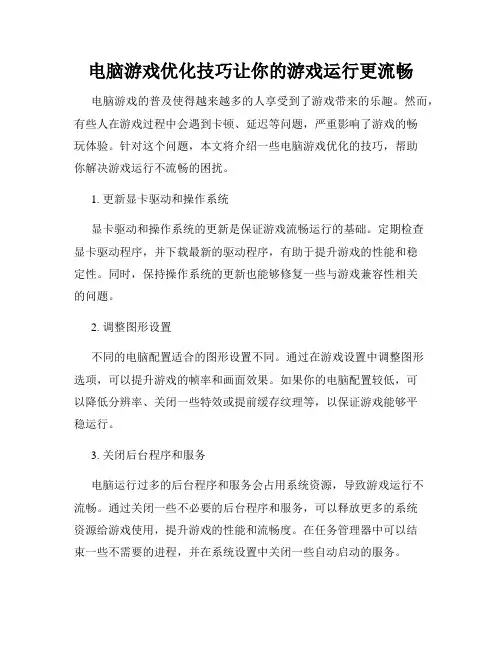
电脑游戏优化技巧让你的游戏运行更流畅电脑游戏的普及使得越来越多的人享受到了游戏带来的乐趣。
然而,有些人在游戏过程中会遇到卡顿、延迟等问题,严重影响了游戏的畅玩体验。
针对这个问题,本文将介绍一些电脑游戏优化的技巧,帮助你解决游戏运行不流畅的困扰。
1. 更新显卡驱动和操作系统显卡驱动和操作系统的更新是保证游戏流畅运行的基础。
定期检查显卡驱动程序,并下载最新的驱动程序,有助于提升游戏的性能和稳定性。
同时,保持操作系统的更新也能够修复一些与游戏兼容性相关的问题。
2. 调整图形设置不同的电脑配置适合的图形设置不同。
通过在游戏设置中调整图形选项,可以提升游戏的帧率和画面效果。
如果你的电脑配置较低,可以降低分辨率、关闭一些特效或提前缓存纹理等,以保证游戏能够平稳运行。
3. 关闭后台程序和服务电脑运行过多的后台程序和服务会占用系统资源,导致游戏运行不流畅。
通过关闭一些不必要的后台程序和服务,可以释放更多的系统资源给游戏使用,提升游戏的性能和流畅度。
在任务管理器中可以结束一些不需要的进程,并在系统设置中关闭一些自动启动的服务。
4. 清理系统垃圾和优化硬盘系统垃圾的积累和硬盘碎片化会拖慢游戏运行速度。
定期清理系统垃圾和进行硬盘优化是保持电脑高效运行的重要手段。
可以使用系统自带的磁盘清理工具和磁盘碎片整理工具,或者使用第三方优化软件来实现。
5. 控制电脑温度电脑过热会导致处理器和显卡性能下降,影响游戏的运行速度。
确保电脑正常的散热是游戏流畅运行的保证。
可以清理电脑内部的灰尘,使用散热垫或增加风扇的转速来降低电脑的温度。
6. 使用优化软件市面上有很多电脑优化软件,通过对系统进行优化和调整,可以提升电脑的性能和游戏的流畅度。
然而,需要注意选择正规渠道下载和安装软件,避免下载一些恶意软件或者不良工具。
7. 避免过多同时运行程序如果在游戏过程中同时运行其他程序,尤其是占用系统资源较多的程序,会导致游戏运行不流畅。
关闭其他不必要的程序,只保留游戏所需的程序运行,可以减轻系统的负担,提升游戏的运行效果。
如何提高电脑游戏性能的十个技巧在如今的数字时代,电脑游戏已经成为许多人娱乐和放松的方式。
然而,有时候我们可能会遇到一些电脑游戏性能不佳的问题,比如卡顿、延时等。
那么如何提高电脑游戏性能呢?本文将介绍十个提高电脑游戏性能的技巧,以帮助你在游戏过程中获得更好的体验。
1. 更新驱动程序电脑游戏通常需要最新的驱动程序才能充分发挥性能。
定期检查并更新你的显卡、声卡和其他相关硬件的驱动程序是提高电脑游戏性能的重要一步。
2. 优化电脑设置合理优化电脑设置也是提高游戏性能的关键。
关闭无关的后台程序和进程,清理系统垃圾文件,调整电脑性能和显示设置,可以使游戏运行更加顺畅。
3. 游戏图像设置调整游戏图像设置也可以显著提高游戏性能。
降低游戏画面的分辨率、特效和细节等级,可以减轻电脑的负担,提高游戏帧数和流畅度。
4. 升级硬件如果你的电脑性能较弱,无法满足当前游戏的需求,考虑升级硬件可以是一个明智的选择。
升级内存、显卡和处理器等硬件,可以大幅提高电脑游戏的性能。
5. 清理电脑内存电脑内存的不足可能导致游戏卡顿和延时。
通过关闭后台程序、清理内存等方式,可以释放更多的内存资源,提高游戏的运行效率。
6. 使用游戏优化软件有许多专门的游戏优化软件可以帮助你提高游戏性能。
这些软件可以自动优化电脑设置,关闭无关程序,以及提供更细致的游戏图像设置,从而帮助你获得更好的游戏体验。
7. 定期清理电脑硬盘电脑硬盘上的临时文件和垃圾文件越积越多,会占用大量的存储空间,降低电脑性能。
定期使用清理软件清理电脑硬盘,可以释放更多的存储空间,提高电脑游戏性能。
8. 更换高速显示器电脑游戏的流畅度也与显示器的响应速度有关。
更换高速显示器可以减少游戏画面的残影和模糊感,提高游戏的可玩性和体验。
9. 确保良好的网络连接如果你玩的是网络游戏,一个稳定的网络连接至关重要。
确保你的网络连接质量良好,可以减少游戏延时和掉线的问题,提高游戏的稳定性和流畅度。
10. 关闭不必要的游戏功能一些游戏可能提供了一些额外的功能,比如实时录制、实时聊天等,这些功能可能会占用大量的系统资源。
电脑玩游戏提示内存不足怎么办在有些时候我们的电脑玩游戏提示内存不足,这该怎么办呢?那么下面就由店铺来给你们说说电脑玩游戏提示内存不足的解决方法吧,希望可以帮到你们哦!电脑玩游戏提示内存不足的解决方法一:一、打开的程序太多如果同时打开的文档过多或者运行的程序过多,就没有足够的内存运行其他程序。
这时,对于多文档界面(MDl)程序,如Word、Excel等,请关闭当前文档外的所有文档,并退出当前未使用的程序,然后或许你就能够继续执行因“内存不足”而被中断的任务。
二、剪贴板占用了太多的内存实际上,剪贴板是内存中的一块临时区域,当你在程序中使用了“复制”或“剪切”命令后,Windows将把复制或剪切的内容及其格式等信息暂时存储在剪贴板上,以供“粘贴”使用。
如果当前剪贴板中存放的是一幅图画,则剪贴板就占用了不少的内存。
这时,请按下述步骤清除剪贴板中的内容,释放其占用的内存资源:1.单击“开始”,指向“程序”或“所有程序”,指向“附件”,指向“系统工具”,然后单击“剪贴板查看程序”,打开“剪贴板查看程序”窗口。
2.在“编辑”菜单上,单击“删除”命令。
3.关闭“剪贴板查看程序”窗口。
为了与Microsoft Office程序提供的多重剪贴板相区分,上述所说的剪贴板,常被我们称为系统剪贴板。
如果你正在使用Micros OftOffice程序,而且使用了其多重剪贴板功能,那么你应清空“Office剪贴板”上的项目,方法是:在“Office剪贴板”任务窗格(OfficeXP)或工具栏(Office2000)上,单击“全部清空”或“清空‘剪贴板’”。
当清空“Office剪贴板”时,系统剪贴板也将同时被清空三、重新启动计算机如果只退出程序,并不重新启动计算机,程序可能无法将内存资源归还给系统。
请重新启动计算机以释放系统资源,然后再次运行程序或执行被中断的任务。
四、自动运行的程序太多五、让Windows管理虚拟内存设置如果没有设置让Windows管理虚拟内存或者禁用虚拟内存,那么计算机可能无法正常工作,也可能收到“内存不足”的消息,或在运行某程序时出现相同的错误消息。
DNF占内存太大怎么办
最近的DNF吃内存吃的厉害,相信很多小伙伴都不知道这到底是什么情况,那么下面店铺来分享一下一位玩家实测的解决方法,一起来看看吧!
进程占内存:
开机打开DNF,就会有个window服务进程和dnf对抢内存。
我的小4g内存根本扛不住就被抢爆了。
然后用卫士类屏蔽系统服务就瞬间降下来,也不会继续抢重新提高。
我也不懂是哪个,总之用卫士一键全停止了。
而且没开dnf 停止一遍进去还是会炸,只有开了dnf才能屏蔽。
嗯,不知道此特点是否通用。
GTA5cpu占用高解决方法不少玩家在玩gta5是多少都出现了CPU占用率过高等问题,今天带来了CPU占用高解决方法。
下面是店铺跟大家分享的是GTA5 cpu占用高解决方法,欢迎大家来阅读学习。
GTA5 cpu占用高解决方法CPU占用测试:设置里的垂直同步有开启和一半的选项,选开启,CPU会100%占用。
选一半,CPU就降到60%的正常水准。
当然,这都是在开车的情况下。
测试结果:垂直同步开启:CPU占用90%多;垂直同步关闭:CPU占用同上;垂直同步一半:CPU占用50%左右。
综上,如果各位也觉得CPU占用太高,不妨把垂直同步设置为一半。
要注意的是:垂直设为一半后游戏会把帧数锁定在30,反而降低CPU占用和温度能使游戏运行更流畅。
相关阅读推荐:《侠盗猎车手5》(Grand Theft Auto V),是由Rockstar Games 游戏公司出版发行的一款围绕犯罪为主题的开放式动作冒险游戏。
本作于2013年9月17日登陆Play Station 3、Xbox 360平台,2014年11月18日登陆Play Station 4和Xbox ONE平台。
多人模式《侠盗猎车手Online》于2013年10月1日正式开放。
PC版本已于2015年4月14日推出。
游戏背景洛圣都基于现实地区中的美国洛杉矶和加州南部制作,游戏拥有几乎与现实世界相同的世界观。
玩家可扮演三位主角并在任意时刻进行切换,每位主角都有自己独特的人格与故事背景,以及交织的剧情。
游戏剧情:洛圣都,一个庞大且阳光普照的繁华都市,充满了自我救赎的大师们,贪官污吏们和落魄的名人们,一群被羡慕着的西方世界的居民却也正处于挣扎着生存的时代,衰落的经济和廉价的道义让这里混乱不堪。
面对滚滚而来的金融风暴,三个不同的怪咖绘制着自己生存和成功的蓝图。
富兰克林是一个街头讨债者,寻找着真正的机遇和大笔的资金。
麦克是一位名震四海的银行大盗兼职业犯罪者,金盆洗手之后他希望能过上更好的生活。
清理垃圾心得体会最新9篇iPad怎么清除内存垃圾ipad清除内存的方法篇一1、首先,home连按两次关闭后台程序大家应该都再清楚不过,这是最基本的清理内存空间的方法。
每次用完app直接顺手关掉,是使用平板的最好习惯,因为不知不觉你就会打开许多应用,玩儿游戏的时候卡顿也就是常事了。
2、然后打开系统通用设置——用量,就可以看到每个app占用内存空间的大小,选择最大的程序,打开,看看是否有没看完的视频,以及听完歌曲的缓存文件等等,及时删除。
也可以顺手删除常年不用的又强迫舍不得删的大应用,用以释放内存。
3、缓存定时清理。
ipad的每个应用程序,如果会产生缓存的,都会自带缓存清理功能,以微信为例,打开微信,点击“我”——“设置”——“通用”就能看到清理微信存储空间,点击清理即可,一般像浏览器,视频播放软件都会有这个选项,自行清理,是个好习惯。
4、定时关机重启。
ipad其实自带有清除垃圾的功能,这一点从ipad长久的流畅性里就能看出来,但是一直开着机器这个功能是没有办法实现的。
所以定时地重启一下机器,关机开机,不但没有坏处,反而有好处。
5、电脑优化,这一点小编一般很少使用,也推荐大家不要使用,但是机器是在慢的童鞋可以一试。
网上有很多流行的ipad内存清理优化软件,下载一个连接到PC,在PC上使用软件清理ipad的垃圾。
6、手动删除。
这个方法也是在PC上进行。
具体是,下载ifunbox(或者itools或者91都可以),在这些辅助软件中打开你的ipad内部文件夹,找到垃圾文件删除之(不需要越狱)。
小编一般复制照片就是这么进行的,屡试不爽。
7、珍惜使用。
平板毕竟也是电脑,大家平时使用中要爱护,可以下载一些辅助软件,可能会自带有清理系统垃圾的功能。
或者一些电池管家之类,总之,爱惜是你用好自己ipad 的第一步,反之,则是最后一步了。
方法篇二就是把ipadair连接到电脑,利用刷机大师或电脑安装的其他杀毒软件进行ipadair垃圾的清理;清理垃圾心得体会篇三高一七班环保如今已经是个人人关心的重要问题。
地下城与勇士占内存玩游戏时怎么释放内存DNF玩久了,内存也慢慢变大,如何在玩游戏时一边释放内存呢?下面是店铺为大家介绍地下城与勇士占内存玩游戏时释放内存的方法,欢迎大家阅读。
地下城与勇士占内存玩游戏时释放内存的方法我已经做了一个成品工具,首先来看看效果,设置10分钟自动释放一次好了,我们去网上下载工具empty.exe,下载好之后放到系统盘system32目录下,路径一般为:c:\windows\system32 ,如果你的系统盘不在c盘,则对应修改。
之后我们新建一个记事本,打开输入批处理代码:@echo offtitle 内存自动释放 by zghwelcomecolor f9mode con cols=29 lines=8cls@Empty.exe dnf.exe@Empty.exe DNFchina.exe@Empty.exe DNFlaunch.exetaskkill.exe /f /im empty.exe >>nultaskkill.exe /f /im TXPlatform.exe >>nulfor /L %%a in (600,-1,0) do (echo.&echo.echo 今天 %date%&echo.echo 系统将[ %%a ]秒后清理内存&echo.echo by zghwelcomeecho 10分钟释放一次ping -n 2 localhost 1>nul 2>nulcls)%0然后另存为 DNF内存释放.bat,这里只要保存为.bat文件格式即可,文件名随意好了,让我们双击打开“DNF内存释放.bat”,看看运行效果是否达到预期。
为了使bat文件不容易被他人更改,我们可以通过Quick Batch File Compiler工具对做好的“DNF内存释放.bat”加壳转换成exe文件,我已经用PS做了一个64×64的ICON图标,制作exe文件的时候直接选取即可。
玩游戏占内存大怎么办
在有些时候我们的玩游戏占内存过大,这该怎么办呢?下面就由小编来为你们简单的介绍玩游戏占内存大的解决方法吧,希望能帮到你们哦!
玩游戏占内存大的解决方法:
1、禁用闲置的IDE通道
右键点击“我的电脑-属性”,然后点击“硬件”接着点击“设备管理器”,在其中打开“IDE ATA/PATA控制器”然后分别进入主要和次要IDE通道,选择“高级设置”,在这里找到“当前传送模式”为“不适用”的一项,将此项的“设备类型”设置为“无”。
这样在开机的时候,检测硬盘的速度会大大提高,滚动条的滚动次数一般不会超过2圈。
2、优化视觉效果,关闭“视觉效果”中不需要的效果
右键单击“我的电脑”,点击“属性”,点击“高级”,在“性能”一栏中,点击“设置”,点击“视觉效果”,在这里把所有特殊的
外观设置都关闭掉,我们就可以省下“一大笔”内存。
3、优化启动和故障恢复
右键单击"我的电脑"--"属性"--"高级"--"启动和故障修复"中点击“设置”,去掉"将事件写入系统日志","发送管理警报","自动重新启动"选项;将"写入调试信息"设置为"无";点击"编辑",在弹出记事本文件中:
[Operating Systems] timeout=30 把30 秒改为0 秒。
4、禁用错误报告
右键单击"我的电脑"--"属性”--"高级”--"错误报告”,点选“禁用错误汇报”,勾选"但在发生严重错误时通知我”--确定。
5、关闭系统还原
右键单击“我的电脑”,点击“属性”,会弹出来系统属性对
话框,点击“系统还原”,在“在所有驱动器上关闭系统还原”选项上打勾。
6、关闭自动更新
右键单击“我的电脑”--“属性”--“自动更新”,在“通知设置”一栏选择“关闭自动更新。
选出“我将手动更新计算机”一项。
7、关闭远程桌面
右键单击“我的电脑”--“属性”--“远程”,把“远程桌面”里的“允许用户远程连接到这台计算机”勾去掉。
8、禁用休眠功能
单击“开始”--“控制面板”--“电源管理”--“休眠”,将“启用休眠”前的勾去掉。
9、关闭“Internet时间同步”功能
依次单击“开始”--“控制面板”--“日期、时间、语言和
区域选项”,然后单击“Internet时间”,取消“自动与Internet时间服务同步”前的勾。
10、关闭磁盘索引
打开我的电脑,右击驱动器,选“属性”,取消“使用索引以便快速查找文件”前面的勾。
11、禁用多余的服务组件
右键单击“我的电脑”--“管理”--“服务和应用程序”--“服务”,在右窗格将不需要的服务设为禁用或手动。
12、关闭华生医生Dr.Watson
单击“开始”--“运行”--输入“drwtsn32”命令,打开华生医生Dr.Watson 窗口,只保留“转储全部线程上下文”选项,取消其选项前边勾。
13、设置虚拟内存
虚拟内存最小值物理内存1.5—2倍,最大值为物理
内存的2—3倍的固定值,并转移到系统盘以外的其他分区。
虚拟内存设置方法是:右击我的电脑—属性--高级--性能设置--高级--虚拟内存更改--在驱动器列表中选中系统盘符--自定义大小--在“初始大小”和“最大值”中设定数值,然后单击“设置”按钮,最后点击“确定”按钮退出。
14、自动释放系统资源
在Windows中每运行一个程序,系统资源就会减少。
有的程序会消耗大量的系统资源,即使把程序关闭,在内存中还是有一些没用的DLL文件在运行,这样就使得系统的运行速度下降。
不过我们可以通过修改注册表键值的方法,使关闭软件后自动清除内存中没用的DLL文件及时收回消耗的系统资源。
打开注册表编辑器,找到“HKEY_LOCAL_MACHINE\SOFTWARE\Microsoft\Windows\C urrentVersion\explorer”主键,在右边窗口单击右键,新建一个名为“AlwaysUnloadDll”的“字符串值”,然后将“AlwaysUnloadDll”的键值修改为“1”,退出注册表重新启动机器即可达到目的。
15、取消XP对ZIP支持
Windows XP在默认情况下打开了对zip文件支持,这要占用一定的系统资源,可选择"开始→运行",在
"运行"对话框中键入"regsvr32 /u zipfldr.dll",回车确认即可取消XP对ZIP解压缩的支持,从而节省系统资源。
16、将IE临时文件夹转移到系统盘以外的其他分区,并建议设置大小100M左右。
17、将“我的文档”移动到系统盘以外的其他分区。
先在系统盘以外的其他分区建立一个“我的文档”文件夹,然后在桌面右击“我的文档”,点击属性、移动,移动到刚才新建的目录。
这样做既可以减少系统盘的空间占用,又可以减少以后重装系统的工作量,防止由于没有及时转移这个文件夹里面的内容而丢失重要资料。
18、合理摆放“快捷方式”
绝大多数情况下,我们运行软件都是通常该软件的“快捷方式”来做到的,硬盘越来越大,安装的软件也越来越多,有很多朋友喜欢把快捷方式都放到桌面上,这样不但使您眼花缭乱,而且系统性能也会下降,而且会造成系统资源占用过大而使系统变得不稳定,所以我们最好把桌面上的快捷方式控制在10个左右,其它的快捷方式可全放到开始菜单和快捷启动栏中,而且把所有软件的“卸载”快捷方式删除以提高系统性能。
另外,尽量不要存在重复的快捷方式。
19、减少不必要的随机启动程序
这是一个老生常谈的问题,但很多朋友并不知道什么程序是可以禁止的,什么是不能禁止的,所以很多人并没有进行这一步的工作。
有了优化大师这一工作就简单得多了,优化大师的“开机速度优化”会提示您什么可以禁止,什么不能禁止!
这样做的好处除了能加快启动速度外,还能提高系统在运行中的稳定性!
20、尽量精简右键菜单。
很多程序在安装后都会在右键菜单中留下身影,其中有很多都是我们用不到的,但其却给我们的系统带来了负担。
为此,我们可在“超级兔子魔法设置”等软件中对右键菜单进行精简,通常只保留常用的就行了!另外,您最好是将无用项删除而不是只单纯去掉其前面的小勾!这样做可有效减少因“新建”菜单而引起的失去响应的现象出现!
经过以上设置,电脑速度应该有较大提升。
电脑的日常维护和清理非常重要,我们可以借助如超级兔子和优化大师之类的软件,定期清理垃圾文件和注册表信息,养成良好的使用习惯。
看过"玩游戏占内存大怎么办"的人还看了:
1.玩游戏物理内存不足怎么办
2.笔记本电脑物理内存占用过高怎么办
3.内存占用太多怎么办
4.win7开机占用内存过高怎么办
5.如何降低win7内存占用。